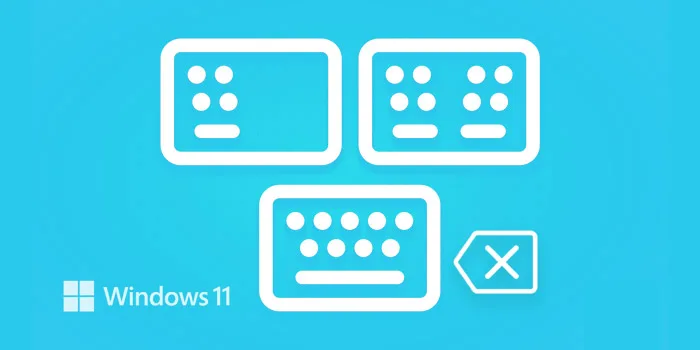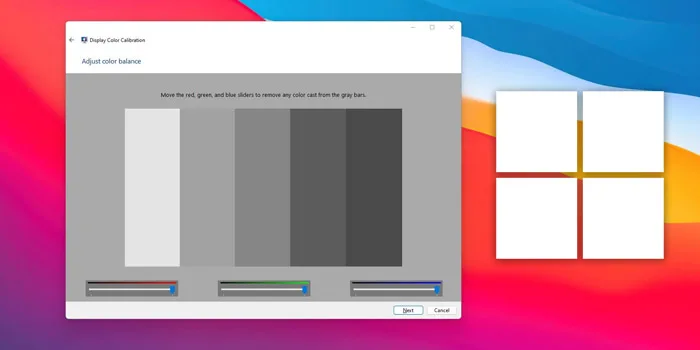اگر در هنگام نصب ویندوز Region یا کشور ویندوز 🌎 خود را به اشتباه ثبت کرده باشید با مشکلات مختلفی ممکن است مواجه شوید. در این صورت شما میتوانید Region ویندوز را تغییر دهید. در این مطلب از انزل وب به آموزش ۴ روش تغییر کشور یا Region در ویندوز ۱۱ میپردازیم.
نحوه تغییر دادن کشور در ویندوز ۱۱
?How to Adjust Region Settings on Windows 11
پیش از این در انزل وب به آموزش تصویری ۶ روش تغییر زبان ویندوز ۱۱ برای زمان هایی که زبان ویندوز را اشتباه ثبت کردید پرداختیم. به غیر از زبان شما ممکن است کشور خود را اشتباه ثبت کنید و با مشکلاتی مانند اشتباه بودن ساعت مواجه شوید. در ادامه به بررسی چند روش برای تنظیم کشور در ویندوز ۱۱ میپردازیم.
تنظیم کشور در ویندوز ۱۱ از طریق تنظیمات
برای تغییر Region در ویندوز ۱۱ ابتدا Settings ویندوز را باز کنید. برای باز کردن Settings در قسمت جست جو ویندوز Settings را تایپ کنید و روی نتیجه آن کلیک کنید تا تنظیمات ویندوز برای شما باز شود.

به بخش Time & language بروید. در سمت راست صفحه Time & language روی Language & region کلیک کنید.

در آخر برای تغییر Region در ویندوز ۱۱ زیر بخش Region روی منو کشویی Country or region کلیک کنید و کشور خود را مشخص کنید.

تغییر لوکیشن در ویندوز ۱۱ با استفاده از Control Panel
شما از طریق Control Panel نیز میتوانید کشور ویندوز ۱۱ را تغییر دهید. برای این کار کلید های Windows + R را فشار دهید تا ابزار Run باز شود. Intl.cpl را در کادر باز شده تایپ کنید و روی OK کلیک کنید. در کادر باز شده به تب Formats بروید و از طریق منو کشویی Format کشور خود را انتخاب کنید.

در آخر برای ذخیره تغییرات روی Apply و بعد OK کلیک کنید.

تغییر فرمت منطقه در تنظیمات Region در ویندوز ۱۱
بعد از تغییر کشور ویندوز ۱۱ شما میتوانید فرمت منطقه را نیز تغییر دهید. برای این کار روی منو Start راست کلیک کنید تا یک منو برای شما باز شود. از منو باز شده روی Settings کلیک کنید تا تنظیمات ویندوز باز شود.

بعد از باز کردن تنظیمات به بخش Time & language بروید و در کادر سمت راست صفحه Time & language روی Language & region کلیک کنید.

تنظیمات Regional format را انتخاب کنید. سپس برای تغییر فرمت از پایین صفحه Change formats را انتخاب کنید.

در بخش First day of week شما میتوانید مشخص کنید که اولین روز هفته شما چه روزی است.

اگر میخواهید تاریخ به صورت کوتاه نشان داده شود میتوانید در بخش Short date قالب آن را درست کنید. در صورتی که میخواهید تاریخ به صورت کامل نوشته شود در قسمت Long date قالب تاریخ را تغییر دهید. همچنین برای زمان نیز در صورتی که میخواهید قالب زمان کوتاه باشد در بخش Short time آن را تنظیم کنید و اگر میخواهید زمان به صورت کامل نشان داده شود در بخش Long time قالب آن را تنظیم کنید. بعد از طی کردن مراحل تاریخ و زمان به صورت فرمت جدید نشان داده میشود.

تغییر تنظیمات پیشرفته Region and language در ویندوز ۱۱
بخش Region در ویندوز ۱۱ تنظیمات دیگری دارد که میتوانید به دلخواه خود آن ها را تغییر دهید. برای دسترسی به تنظیمات پیشرفته Region and language کلید های میانبر Windows+ I را فشار دهید تا تنظیمات ویندوز باز شود. مانند بخش های قبل به قسمت Time & language بروید و روی Language & region در سمت راست صفحه کلیک کنید.

در زیر بخش Related settings گزینه Administrative language settings را پیدا کرده و روی آن کلیک کنید.

در کادر باز شده به تب Formats بروید و در پایین کادر روی Additional settings کلیک کنید.

در کادر جدید به تب Numbers بروید. در این تب شما میتوانید اعداد و نماد های فرمت Region را تغییر دهید.

از طریق تب Currency فرمت های ارز را میتوانید در ویندوز ۱۱ تغییر دهید.

در تب Time نیز شما میتوانید فرمت های زمان را تغییر دهید.

در بخش Date نیز تاریخ را میتوانید تغییر دهید.

در صورتی که ساعت ویندوز ۱۱ آپدیت نمیشود میتوانید برای رفع مشکل مطلب آموزش رفع مشکل آپدیت نشدن ساعت ویندوز ۱۰ و ویندوز ۱۱ را مطالعه کنید
نظرات و پیشنهادات شما؟
در مطلب امروز راجع به نحوه تغییر ریجن برای ویندوز ۱۱ صحبت کردیم. آیا شما توانستید از روش های بالا برای تغییر لوکیشن در ویندوز ۱۱ و تغییر فرمت بخش Region استفاده کنید؟ شما میتوانید نظرات، پیشنهادات و تجربیات خود را در زمینه تنظیم موقعیت در ویندوز ۱۱ در بخش دیدگاه با ما به اشتراک بگذارید.